Bật mí mẹo thay đổi ngôn ngữ iPhone cực nhanh
Nếu bạn đang sử dụng những chiếc điện thoại iPhone “hàng ký gửi” và muốn chuyển đổi ngôn ngữ sang tiếng nội địa. Vậy, bài viết dưới đây chính là dành cho bạn, bài viết đã tổng hợp tất cả các mẹo thay đổi ngôn ngữ mặc định trên iPhone cực kỳ bổ ích.

Tổng hợp tất cả các mẹo thay đổi ngôn ngữ trên iPhone cực kỳ bổ ích
1. Thay thổi ngôn ngữ mặc định trong phần cài đặt của iPhone
Để thay đổi ngôn ngữ mặc định trên điện thoại iPhone, bạn có thể làm theo các bước vô cùng đơn giản sau:
Bước 1: Mở ứng dụng Cài đặt và chọn mục cài đặt chung.
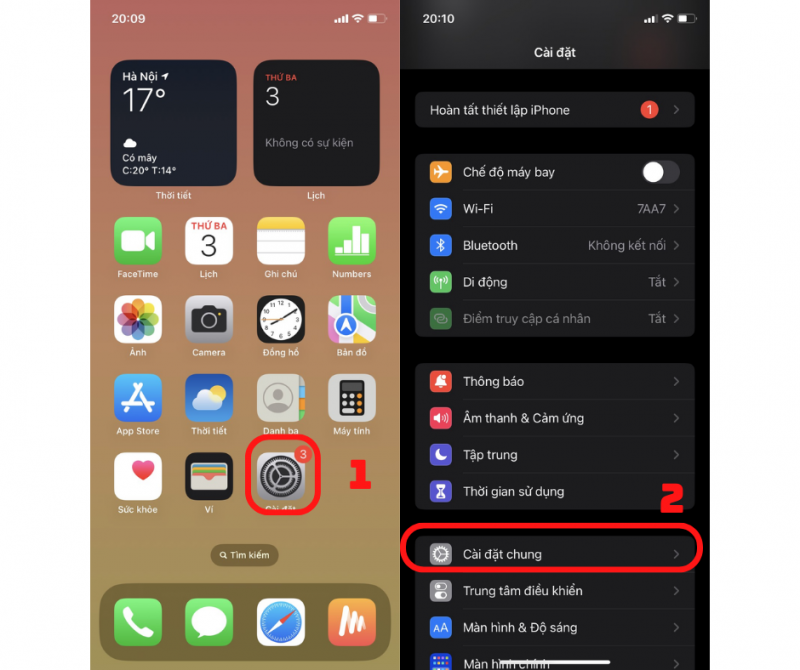
Đầu tiên, bạn chọn ứng dụng cài đặt và chọn phần cài đặt chung
Bước 2: Bạn kéo tìm và chọn mục ngôn ngữ & vùng. Sau đó, bạn ấn chọn thêm ngôn ngữ.
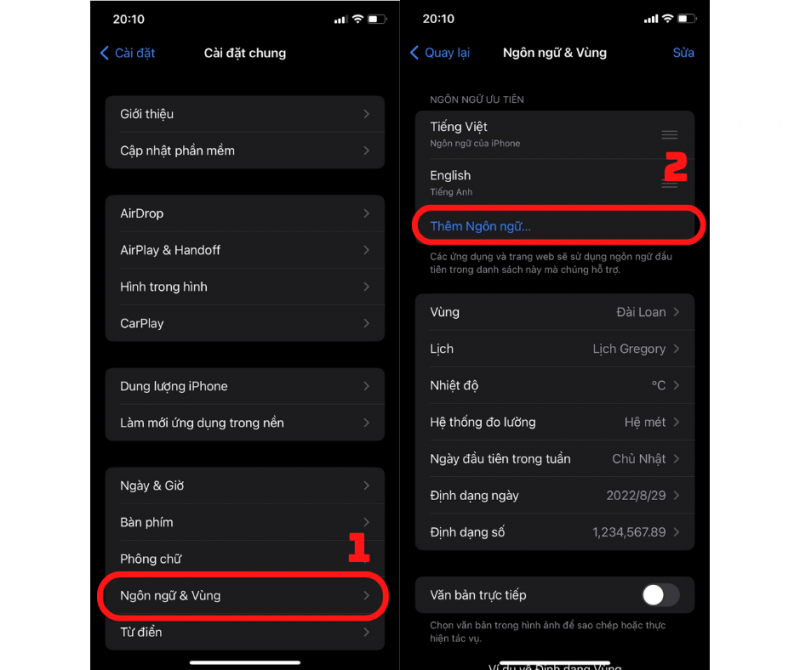
Bạn kéo tìm và chọn mục ngôn ngữ & vùng và ấn chọn thêm ngôn ngữ.
Bước 3: Kéo xuống dưới và tìm ngôn ngữ mà bạn muốn chuyển.

Cuối cùng, bạn kéo xuống dưới và tìm ngôn ngữ mà bạn muốn chuyển (ví dụ: Việt Nam)
Như vậy, chỉ với 3 thao tác vô cùng đơn giản, bạn đã hoàn tất việc chỉnh ngôn ngữ iPhone trên toàn bộ hệ thống điện thoại.
2. Cách thay đổi ngôn ngữ trên ứng dụng của iPhone
Nếu như cách ở trên hướng dẫn bạn đổi ngôn ngữ iPhone trên toàn bộ hệ thống điện thoại, với cách thứ hai, bạn sẽ có thể tùy chỉnh chuyển đổi ngôn ngữ trên một/một số ứng dụng bất kì mà bạn muốn.
Chỉ với hai bước vô cùng đơn giản sau, bạn đã có thể thay đổi ngôn ngữ cho ứng dụng của điện thoại iPhone.
Bước 1: Mở ứng dụng cài đặt trên iPhone. Sau đó, kéo xuống phía dưới cùng của ứng dụng cài đặt, bạn sẽ nhìn thấy một danh sách các ứng dụng có trên điện thoại ở đây. Tiếp theo, bạn ấn chọn một ứng dụng bất kỳ mà bạn muốn chuyển đổi ngôn ngữ của chúng.
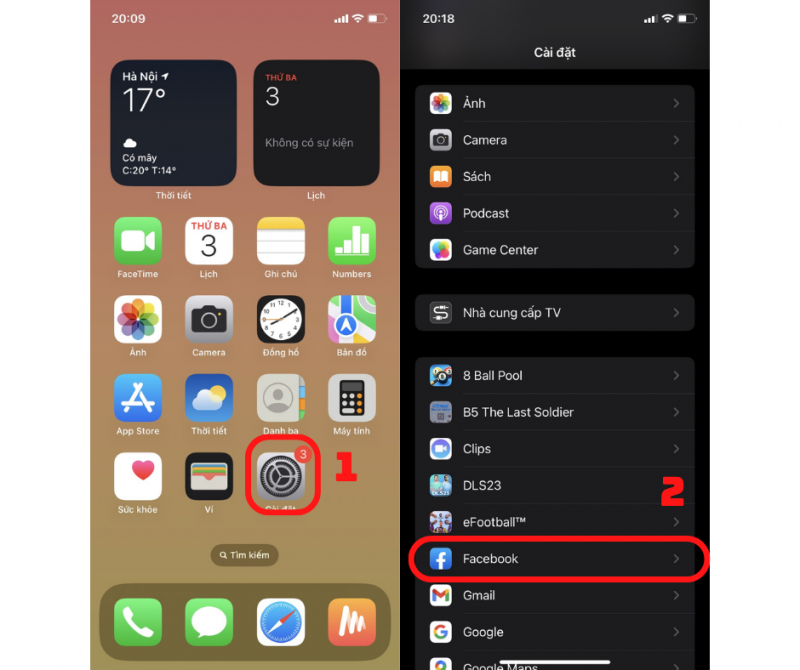
Mở ứng dụng cài đặt, kéo xuống phía dưới cùng và ấn chọn một ứng dụng bất kỳ mà bạn muốn chuyển đổi ngôn ngữ của chúng
Bước 2: Tại đây, bạn tìm và chọn mục ngôn ngữ. Sau đó, bạn kéo tìm và ấn chọn ngôn ngữ mà bạn muốn chuyển đổi trên ứng dụng đó.
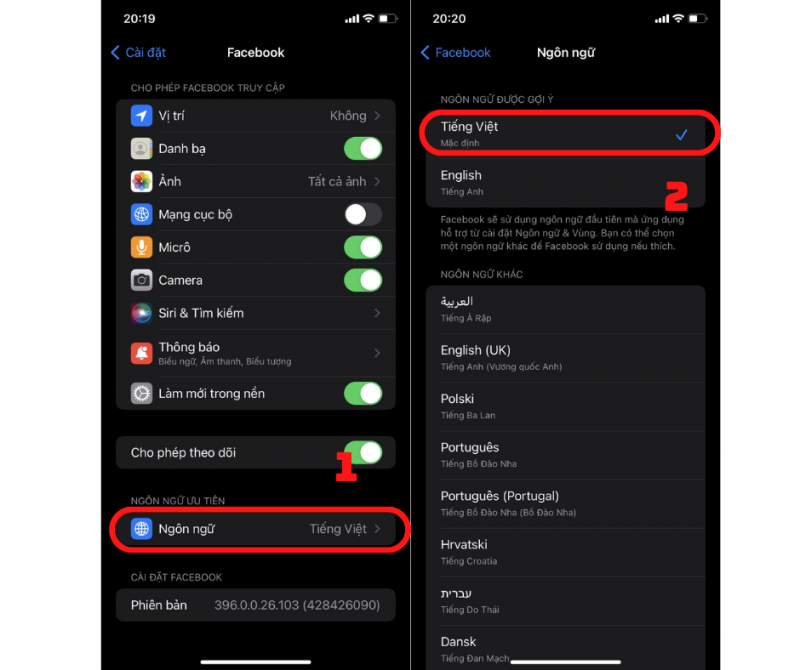
Tại đây bạn ấn chọn mục ngôn ngữ và tìm chọn ngôn ngữ mà bạn muốn thay đổi trên ứng dụng đó
Như vậy, chỉ với hai bước vô cùng đơn giản, bạn đã có thể đổi ngôn ngữ mặc định trên bất kỳ ứng dụng trên điện thoại iPhone của mình.
*Lưu ý: Trên iPhone có một số ứng dụng không hỗ trợ mục thay đổi ngôn ngữ. Ví dụ như ứng dụng podcast giống hình dưới đây. Cách duy nhất để thay đổi ngôn ngữ của những ứng dụng này là bạn phải thay đổi ngôn ngữ mặc định trên toàn hệ thống như cách 1.
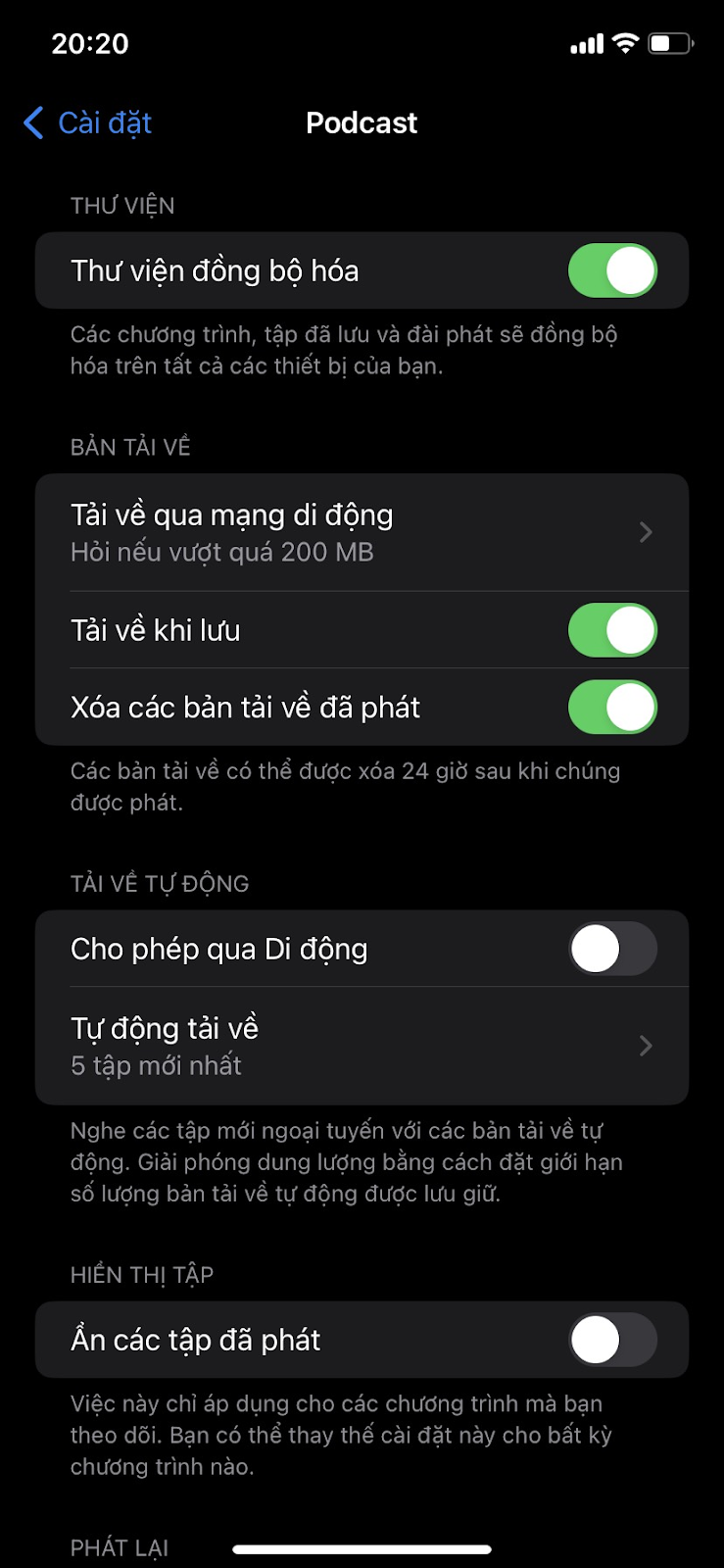
Một vài ứng dụng không hỗ trợ việc chuyển đổi ngôn ngữ, ví dụ như ứng dụng Podcast
3. Cách thêm ngôn ngữ mới trên bàn phím iPhone
Ngoài việc thay đổi ngôn ngữ trên các ứng dụng điện thoại, bạn cũng có thể cài đặt ngôn ngữ trên chính bàn phím của iPhone.
Bước 1: Mở ứng dụng Cài đặt và chọn mục Cài đặt chung.
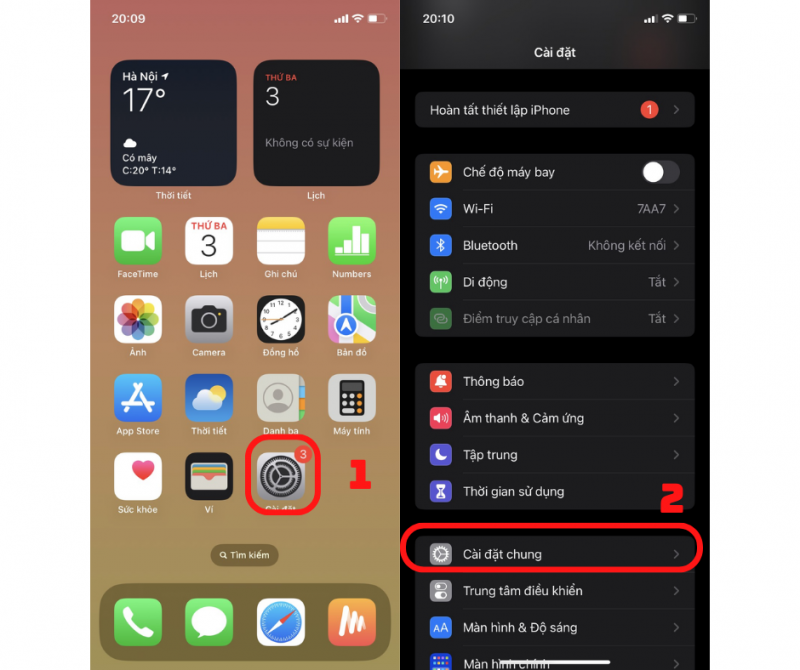
Đầu tiên, bạn chọn ứng dụng cài đặt và chọn phần cài đặt chung
Bước 2: Ấn chọn bàn phím, sau đó, tại mục bàn phím, ấn chọn mũi tên “>” bên góc tay phải của màn hình hiện thoại.
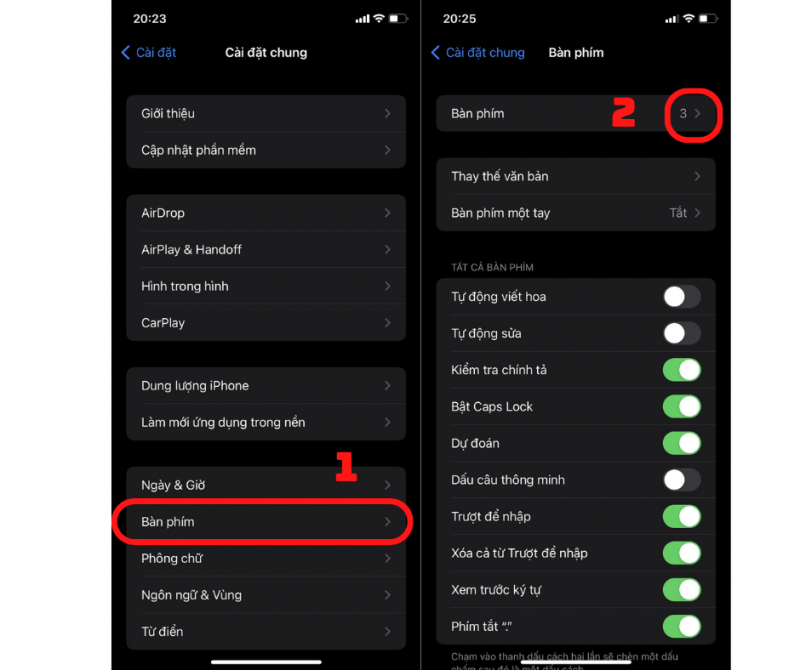
Ấn chọn bàn phím và nhấp chọn mũi tên “>” bên góc tay phải của màn hình hiện thoại
Bước 3: Ấn chọn thêm bàn phím mới, tìm và ấn chọn ngôn ngữ mà bạn muốn chuyển đổi.
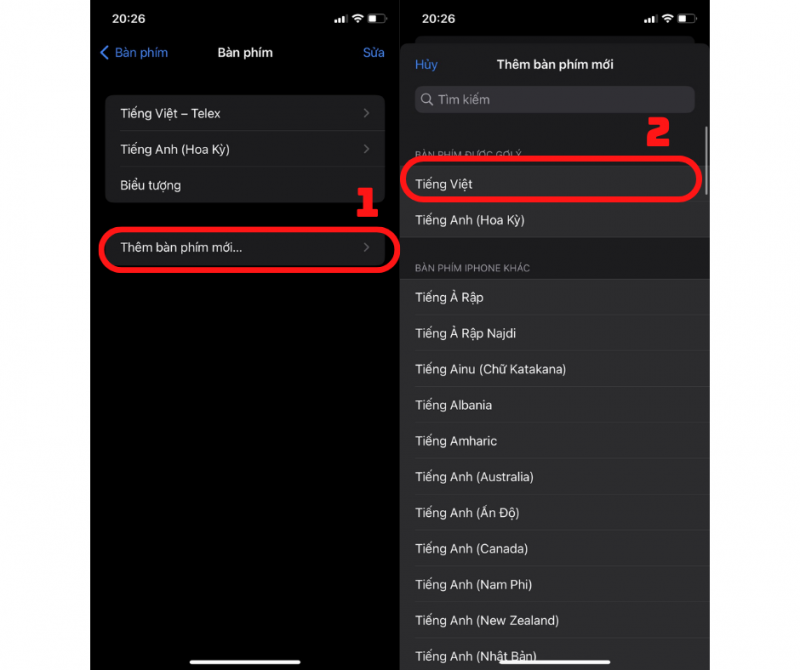
Ấn chọn thêm bàn phím mới, tìm và ấn chọn ngôn ngữ mà bạn muốn thay đổi
Bước 4: Sau khi lựa chọn ngôn ngữ mà bạn muốn chuyển đổi, điện thoại sẽ hiển thị ra một bảng bao gồm các loại bàn phím khác nhau, bạn lựa chọn 1 loại bàn phím và nhấn chọn xong.
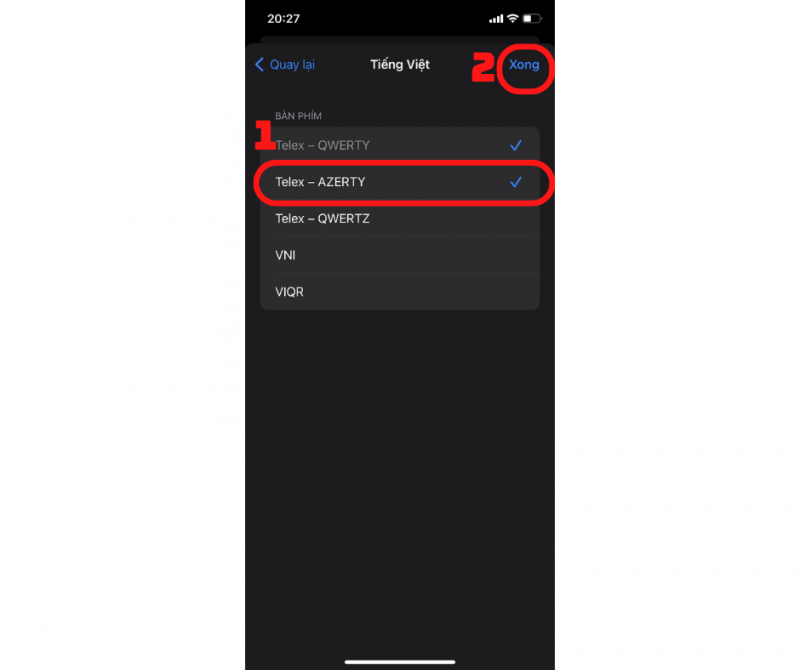
Lựa chọn 1 loại bàn phím và nhấn chọn xong
Sau khi hoàn tất việc thay đổi ngôn ngữ trên bàn phím, bạn chỉ cần thoát ứng dụng và sử dụng như bình thường, điện thoại của bạn đã tự động thiết lập ngôn ngữ mới mà bạn lựa chọn.
*Lưu ý:
Sau khi chuyển đổi ngôn ngữ trên bàn phím, bạn cũng hoàn toàn có thể chuyển đổi lại ngôn ngữ cũ một cách rất nhanh chóng.
Bằng cách, lựa chọn một ứng dụng có thể soạn tin nhắn bất kỳ (ZALO), chọn mục soạn tin nhắn để bàn phím điện thoại hiện lên. Tiếp đó, bạn ấn giữ biểu tượng hình quả địa cầu và lựa chọn loại ngôn ngữ bạn muốn chuyển đổi.
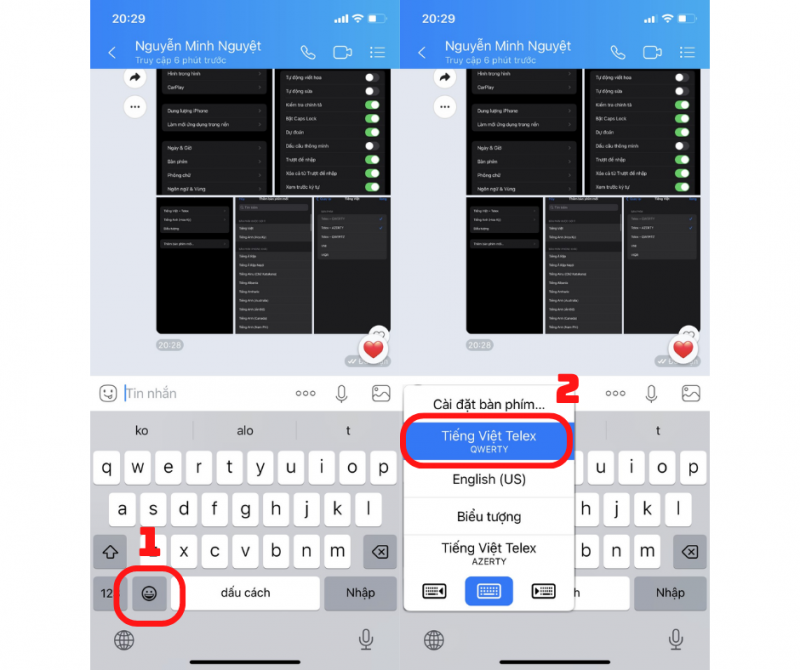
Ấn giữ biểu tượng quả địa cầu và lựa chọn ngôn ngữ mà bạn muốn chuyển đổi
Trên đây là toàn bộ các mẹo thay đổi ngôn ngữ mặc định trên iPhone. Hy vọng, qua bài hướng dẫn trên, bạn hoàn toàn có thể tự đổi ngôn ngữ iPhone thành công.
Thông tin liên hệ:
-
Website: https://www.HnamMobilemobile.com/
-
Hotline: 1900 2012
-
Địa chỉ liên hệ: https://www.HnamMobilemobile.com/thong-tin/dia-chi
HnamMobile
Danh mục
Sản phẩm mới
XEM TẤT CẢ
So sánh iPhone 14 Pro và 14 Plus: Lựa chọn nào phù hợp với bạn?

Chiêm ngưỡng trọn bộ 09 màu iPhone 14 ấn tượng

Samsung chính thức ra mắt thế hệ đồng hồ thông minh mới - Galaxy Watch 5 series

Bản beta mới nhất của Xcode 14 chứng thực màn hình luôn hiển thị trên iPhone 14 Pro
Thủ thuật - Ứng dụng
XEM TẤT CẢ
Trải Nghiệm RCS – Chuẩn Nhắn Tin Mới Của Android Và Cách Kích Hoạt Dễ Dàng

Apple Watch – Trợ Thủ Đắc Lực Giúp iPhone Trở Nên Hoàn Hảo Hơn

Sạc iPhone Nhanh Chuẩn Với MagSafe: Tối Ưu Hiệu Suất, Bảo Vệ Thiết Bị

Cách Tùy Chỉnh Ứng Dụng Mail Trên iOS 18.2 Để Trở Về Giao Diện Cũ

Có Nên Bật Chế Độ Tiết Kiệm Pin Trên iPhone? Giải Đáp Đầy Đủ & Chính Xác




